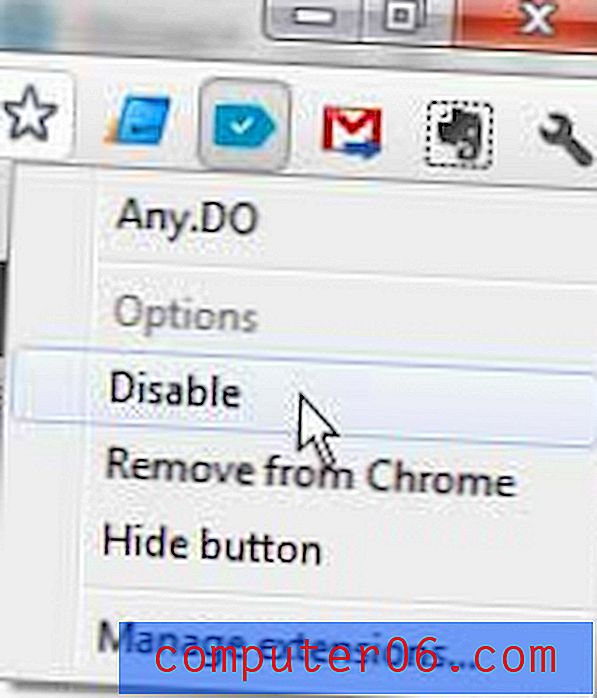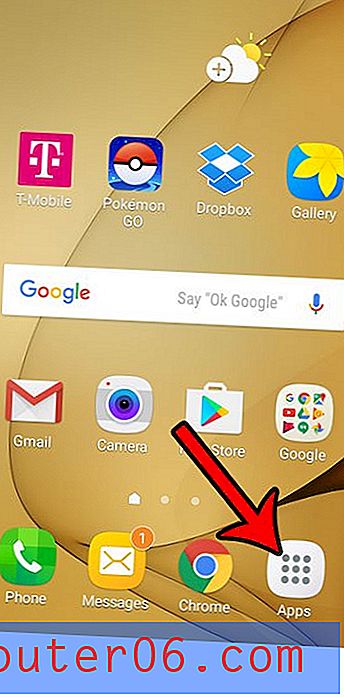Miks ei ole Excel 2010-s minu kogu arvutustabelit printimine?
Saate dokumendis Microsoft Excel 2010 rakendada palju erinevaid vorminguid. See vormindamine võib mõjutada teie lahtrites sisalduvaid andmeid, seda, kuidas need nendes lahtrites näevad, või isegi seda, kuidas arvutustabel paberile prinditakse.
Paljud neist vormindamisvalikutest on nähtamatud ja kellegi muudetud või loodud faili kallal töötades võib olla keeruline seadet tagasi võtta. Üks levinud probleem, mis võib tekkida, on siis, kui proovite arvutustabelit printida, kuid ainult osa lehest on printimine. See juhtub seetõttu, et viimane redaktor määras prindiala, mis muudab andmeid, mida Excel arvab, et soovite printida. Õnneks saate tühjendada valitud ala, järgides meie lihtsat õpetust.
Prindiala tühjendamine rakenduses Excel 2010
Selle artikli juhised eeldavad, et proovite praegu arvutustabelit printida, kuid prinditakse ainult selle arvutustabeli lahtrite alamhulk. Kui olete need toimingud lõpetanud, on kogu arvutustabel prinditav.
1. samm: avage arvutustabel rakenduses Excel 2010.
2. samm: klõpsake akna ülaosas vahekaarti Lehe paigutus .

3. samm: klõpsake navigeerimislindi jaotises Page Setup nuppu Prindiala, seejärel klõpsake nuppu Clear Print Area .
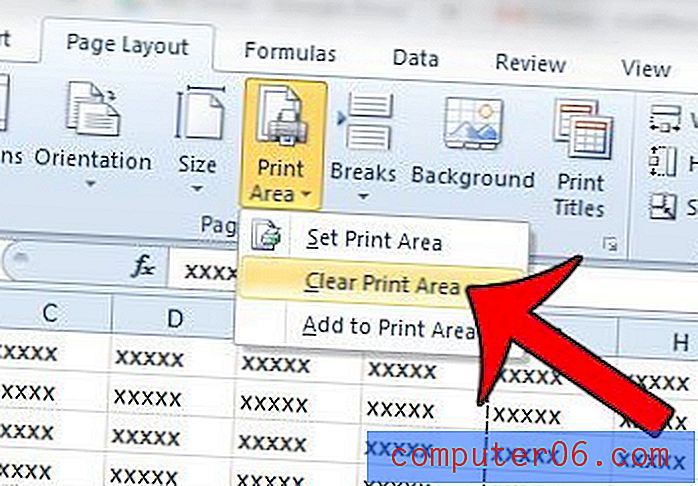
Nüüd peaksite saama liikuda menüüsse Prindi ja printida kogu arvutustabeli.
Kas on üks või kaks lisaveergu, mis prindivad lisalehtedele, põhjustades paberi raiskamist? Siit saate teada, kuidas muuta Exceli arvutustabeli prindipaigutust nii, et kõik veerud prinditakse ühele lehele.